Поправите Дисцорд претрагу која не ради на рачунару
Мисцелланеа / / April 04, 2023
Дисцорд је један од најпопуларнијих сервиса за видео, текстуалне или гласовне поруке. Исто тако, то је услуга за људе у различитим заједницама да ступе у контакт једни с другима. Било да се ради о заједници за игре, студијским групама, заједници за гледање филмова, итд., то је веома корисна услуга за људе да комуницирају путем различитих канала. Дисцорд је такође доступан на више различитих платформи. Такође можете пронаћи Дисцорд доступан на рачунару. Постоје многе функције доступне у Дисцорд-у због чега је толико популаран. Веома корисна функција коју можете пронаћи у Дисцорд-у је Дисцорд претрага. Омогућава корисницима да у Дисцорд-у претражују различите канале, ћаскања итд., као и да филтрирају своје претраге. Међутим, можете наићи на проблеме са претрагом Дисцорд-а где она не ради исправно. Ово може бити веома фрустрирајуће искуство за кориснике. Сходно томе, можда се питате зашто Дисцорд претрага не ради. У том случају, постоје неке исправке, као и заобилазна решења која можете пратити да бисте решили овај проблем. Стога се овај чланак односи на све информације које су вам потребне о томе како да поправите Дисцорд претрагу која не ради на рачунару.

Преглед садржаја
- Како да поправите Дисцорд претрагу која не ради на рачунару
- Зашто Дисцорд претрага не ради?
- Начини да поправите Дисцорд претрагу која не ради на рачунару
- Метод 4: Ажурирајте апликацију Дисцорд
Како да поправите Дисцорд претрагу која не ради на рачунару
Овде смо показали решења за решавање проблема Дисцорд Сеарцх не ради на рачунару.
Зашто Дисцорд претрага не ради?
Можда постоји више разлога због којих претрага Дисцорд не ради на рачунару. Исто тако, сазнање шта је узрок таквог проблема може бити од велике помоћи. Такође вам може помоћи да сазнате које исправке можете да примените за овај проблем. Неки од могућих узрока овог проблема су наведени у наставку.
- Дисцорд сервери се суочавају са застојима и одржавају се.
- Ваша интернет веза не ради исправно. То могу бити проблеми са Ви-Фи везом или спор пропусни опсег ваше мреже.
- Кеш меморија Дисцорд-а узрокује неке грешке као и грешке које доводе до тога да претрага не функционише исправно.
- На рачунару користите застарелу верзију Дисцорд-а.
- Покрећете Дисцорд са омогућеним режимом стримовања. У неким случајевима, пријављено је да функција претраге не ради исправно када је у овом режиму.
- Можда се суочавате са привременим грешкама у апликацији Дисцорд због којих претрага не ради исправно.
- На вашем систему постоје апликације које раде у позадини и које су у сукобу са Дисцорд-ом.
Начини да поправите Дисцорд претрагу која не ради на рачунару
Постоји неколико метода које можете пратити да бисте поправили Дисцорд претрагу која не ради на рачунару. Можете испробати било коју од метода наведених у наставку.
Метод 1: Поново покрените Дисцорд
Једно од најлакших поправки које можете да пратите да бисте решили проблем као што је функција претраге која не ради је поновно покретање. Исто тако, можете једноставно затворити Дисцорд и поново покренути апликацију након неког времена. Добра је идеја да се уверите да је Дисцорд правилно затворен тако што ћете отићи на Таск Манагер на вашем рачунару. Можете да проверите да ли је апликација Дисцорд још увек доступна на картици Процеси апликација у Менаџеру задатака.
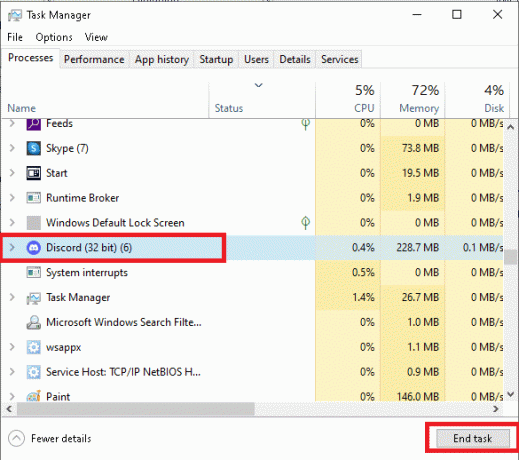
Метод 2: Поново покрените рачунар
Можда ћете се такође суочити са проблемима са функцијом претраге у Дисцорд-у као резултат апликација које раде у позадини. Исто тако, такав проблем можете да решите поновним покретањем система. Стога можете поново покренути систем и покренути апликацију Дисцорд након новог покретања да бисте видели да ли ће то решити проблем.
1. притисните Виндовскључ.
2. Кликните на стрелицу поред Искључити.
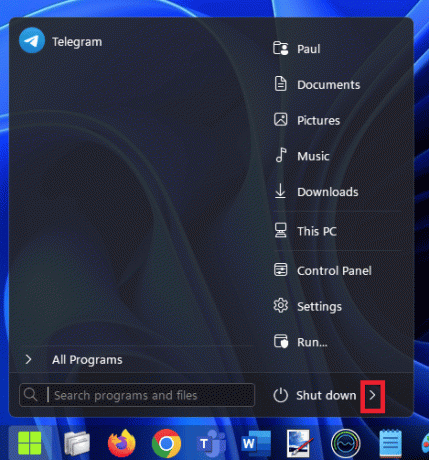
3. Кликните на Поново покренути.
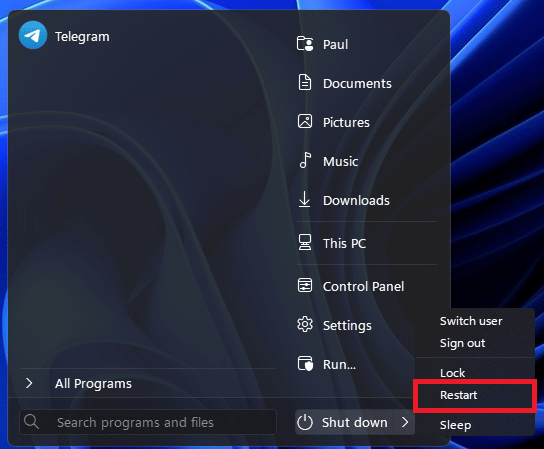
Такође прочитајте:15 начина да поправите заостајање у Дисцорд стрим-у на Виндовс 10 и 11
Метод 3: Сачекајте време рада Дисцорд сервера
Можда ћете се суочити и са проблемима у апликацији Дисцорд, као што је претрага која не ради као резултат проблема са сервером. Исто тако, морате да се уверите да су сервери у функцији да бисте решили овај проблем. Статус Дисцорд сервера можете проверити тако што ћете отићи на званична страница статуса сервера.

Метод 4: Ажурирајте апликацију Дисцорд
Чест разлог зашто се можда суочавате са проблемом са претрагом не ради је због покретања старије верзије апликације. Због тога је важно ажурирати апликацију на најновију верзију. Апликација Дисцорд обично аутоматски инсталира ажурирања када поново покренете апликацију. Међутим, Дисцорд можда неће добити прилику да то уради јер већина људи има апликацију која ради у позадини, а да је никада није затворила. Можете ручно да ажурирате тако што ћете поново покренути апликацију. Да бисте то урадили, можете пратити доле наведене кораке.
1. Иди на Виндовс трака задатака и кликните десним тастером миша на Дисцорд икона.
Белешка: Можда ћете морати да кликнете на икона стрелице нагоре да бисте пронашли икону Дисцорд.
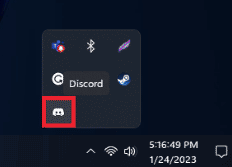
2. Кликните на Напусти Дисцорд опција.

3. Отвори Дисцорд апликација опет.
Такође прочитајте:Поправите Дисцорд непознату мрежну грешку у оперативном систему Виндовс 10
Метод 5: Решите проблеме са Интернет везом
Решење које такође можете да пратите да бисте решили да претрага не ради је да се уверите да ваша интернетска веза ради исправно. Исто тако, можда се суочавате са спором мрежном везом или проблемима са пропусним опсегом. Можете сазнати да ли је то случај тако што ћете се повезати на своју мрежу на другом уређају. Ако имате проблема са спором везом на другом уређају, то значи да имате проблема са спором везом. Алтернативно, можете извршити и а Тест брзине ваше мреже да видите да ли се суочавате са спорим проблемима са мрежом. У случају да се суочавате са проблемима са спором мрежом, можете покушати да пређете на другу интернет везу да бисте решили проблем.

Метод 6: Онемогућите Стреамер режим
Још једно једноставно решење које можете да пратите да бисте решили да функција претраге не ради је да онемогућите Стреамер. Исто тако, можда ћете имати Дисцорд да ради у режиму стримера. У овом случају, можда ћете открити да претрага не ради исправно. Овај режим можете да онемогућите пратећи доле наведене кораке.
1. Покрените Дисцорд апликација.
2. Кликните на икона зупчаника да бисте отишли у мени за подешавања Дисцорд-а.

3. На бочној траци изаберите Стреамер Моде опција.

4. Укључите Омогућите Стреамер режим опција.
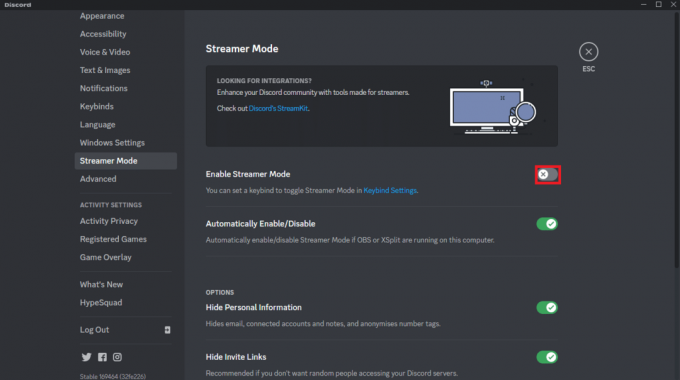
Такође прочитајте:9 решења за поправку Дисцорд Крисп не ради
Метод 7: Обришите Дисцорд кеш меморију
Поправка коју такође можете пратити је једноставно брисање кеша за Дисцорд. Исто тако, можда ћете се суочити са проблемима са претрагом због кеша. Да бисте обрисали кеш меморију, можете пратити доле наведене кораке.
1. Иди на Виндовс трака за претрагу и укуцај %аппдата% и погодио Типка на тастатури.
Белешка: Можда ћете видети и назив фасцикле Роаминг појавити у резултатима. Такође можете кликнути на ову фасциклу.

2. Кликните на %аппдата% или Роаминг фолдер.

3. Потражите раздор фолдер и отворите га.
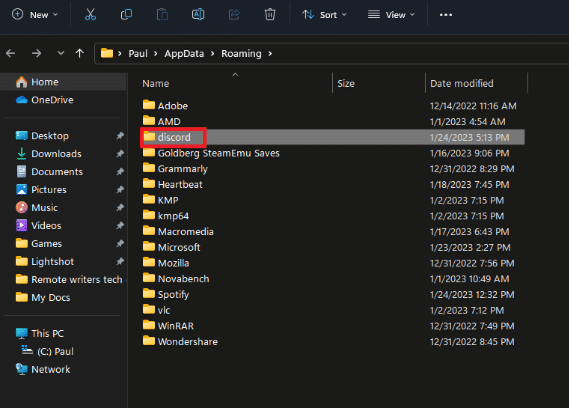
4. У фасцикли Дисцорд пронађите Цацхе фолдер и избришите га притиском на Избриши кључ.

Метод 8: Онемогућите позадинске покренуте апликације
Још једно решење које можете да пратите је да онемогућите позадинске покренуте апликације које могу бити у сукобу са Дисцорд претрагом. Ове апликације можете да онемогућите тако што ћете отићи у менаџер задатака. Можете пратити доле наведене кораке да бисте то урадили.
1. Кликните десним тастером миша на Виндовс трака задатака и кликните на Таск Манагер.
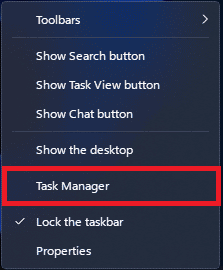
2. Иди на Позадински процеси одељак.

3. Пронађите непознате апликације са велика употреба ресурса и окончати одређени процес.
Метод 9: Поново инсталирајте Дисцорд
Ако се и даље суочавате да претрага Дисцорд не ради на проблему са рачунаром након што сте применили различите методе, можете покушати да поново инсталирате апликацију Дисцорд на рачунару. Да бисте то урадили, можете пратити доле наведене кораке.
1. притисните Виндовс + Ркључеви заједно.
2. У Трцати дијалог, укуцајте аппвиз.цпл и ударио Ентер тастер за одлазак на Програми и функције.
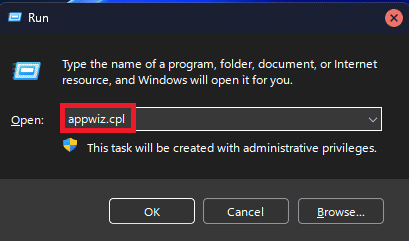
3. Изаберите Дисцорд апликацију и кликните десним тастером миша на њу.

4. Кликните на Деинсталирај опција.
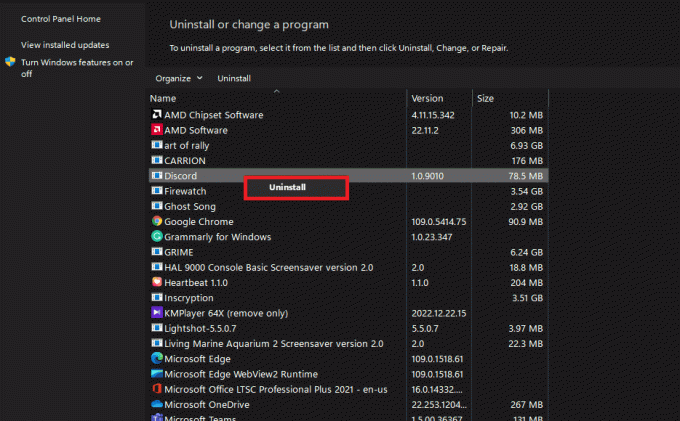
5. Преузимање и инсталирај апликација поново из званични сајт.

Такође прочитајте:Поправите Дисцорд заглављен на екрану за повезивање
Метод 10: Контактирајте Дисцорд тим за подршку
Такође можете покушати да пријавите проблем Подршка за Дисцорд тим да добије званичну помоћ. Исто тако, можда ћете моћи да добијете званична решења за проблем ако то урадите.

Често постављана питања (ФАК)
К1. Шта је Дисцорд функција претраге?
Анс. Дисцорд функција претраге је функција приступачности унутар апликације која вам омогућава да претражујете ћаскање, канале итд. унутар њега.
К2. Можете ли покренути Дисцорд без коришћења функције претраге?
Анс. да, можете покренути Дисцорд без коришћења функције претраге. Међутим, можда ћете открити да је мање згодно користити апликацију без корисне функције као што је претрага.
К3. Како можете да решите проблеме са Дисцорд сервером?
Анс. Нажалост, не можете ништа да урадите када се суочите са проблемима са сервером. Дисцорд претрага не ради на рачунару због проблема са сервером значи да морате једноставно да сачекате да се сервери поново покрену и покрену. Можете се вратити на веб локацију статуса сервера након неког времена да видите да ли су сервери активни.
К4. Које је главно решење за проблем да функција претраге не ради у Дисцорду?
Анс. Нажалост, не постоји једно главно решење за решавање овог проблема у Дисцорду. Стога можете испробати све различите методе у овом чланку да бисте решили проблем.
Препоручено:
- 7 начина да поправите Диснеи Плус код грешке 401
- Исправите грешку овог медија није доступан на Твиттер-у
- Поправите проблеме власника Дисцорд сервера који се не приказују
- Да ли Дисцорд обавештава када напустите сервер?
Надамо се да је овај водич био од помоћи и да сте могли да научите о различитим методама како да поправите Дисцорд претрага не ради на рачунару. Обавестите нас који метод вам је најбољи. Ако имате било каква питања или предлоге, слободно их оставите у одељку за коментаре испод

Елон Децкер
Елон је технички писац у ТецхЦулт-у. Већ око 6 година пише водиче са упутствима и покрио је многе теме. Воли да покрива теме везане за Виндовс, Андроид и најновије трикове и савете.



